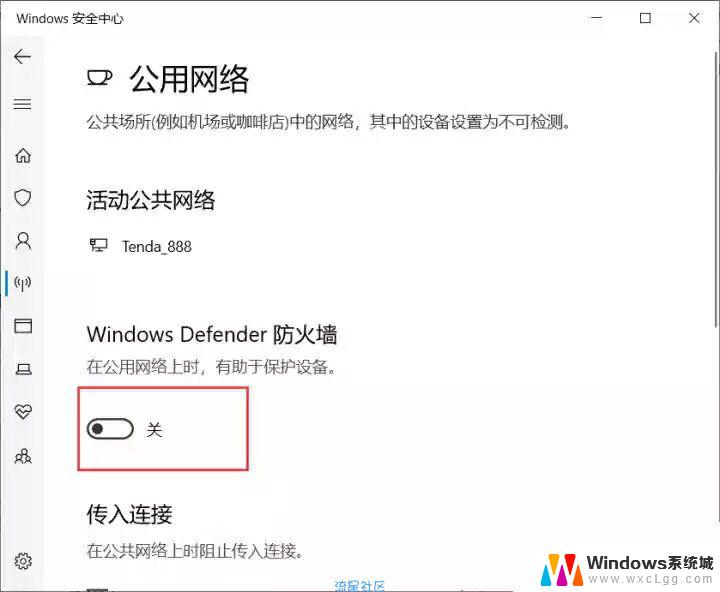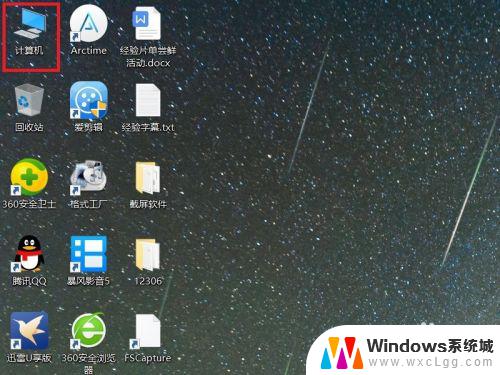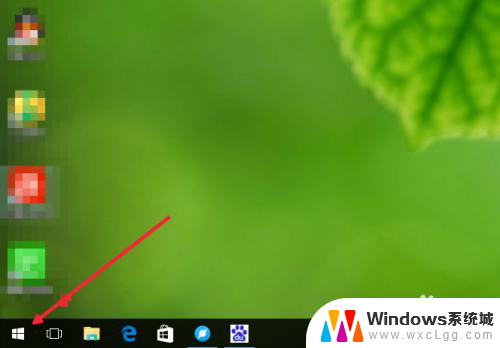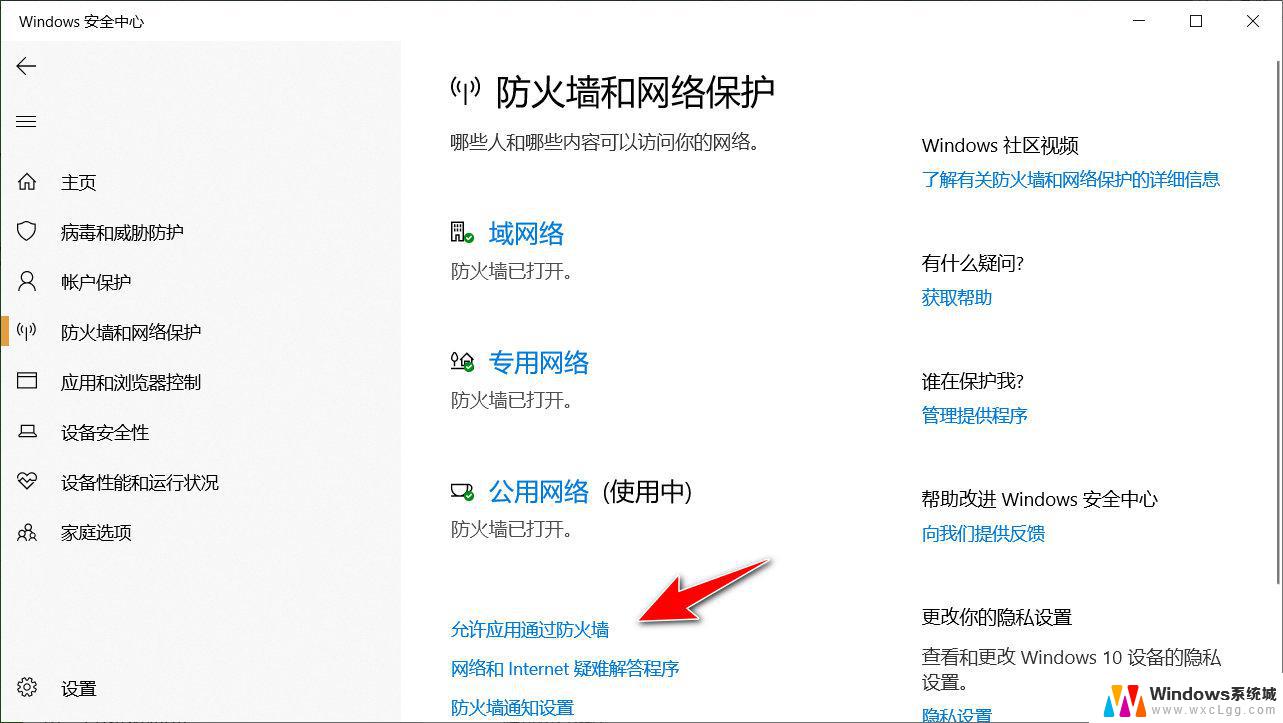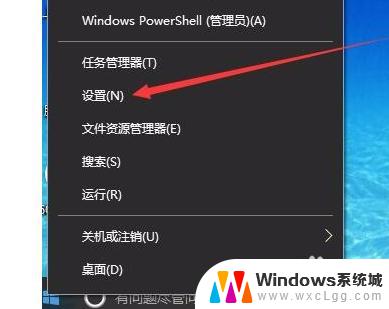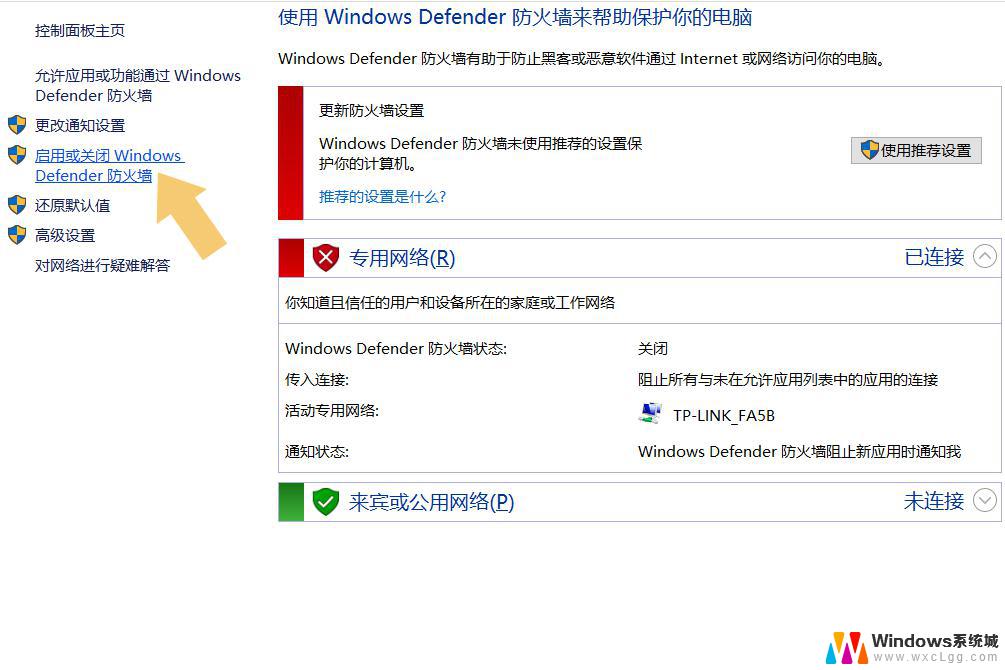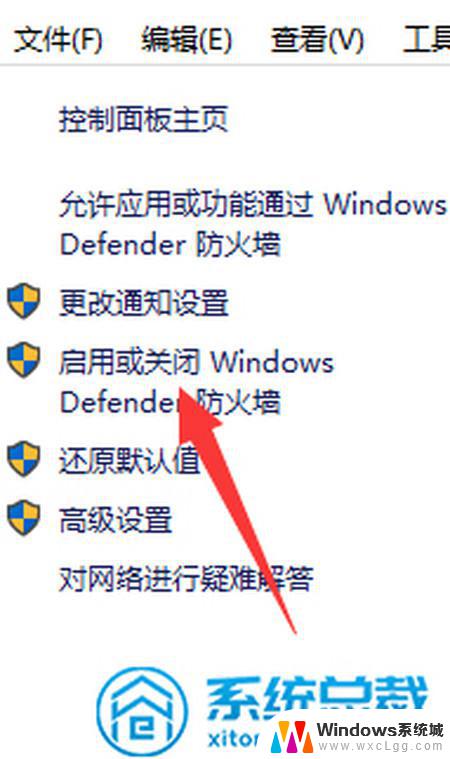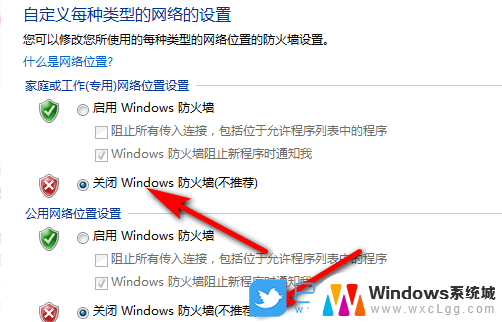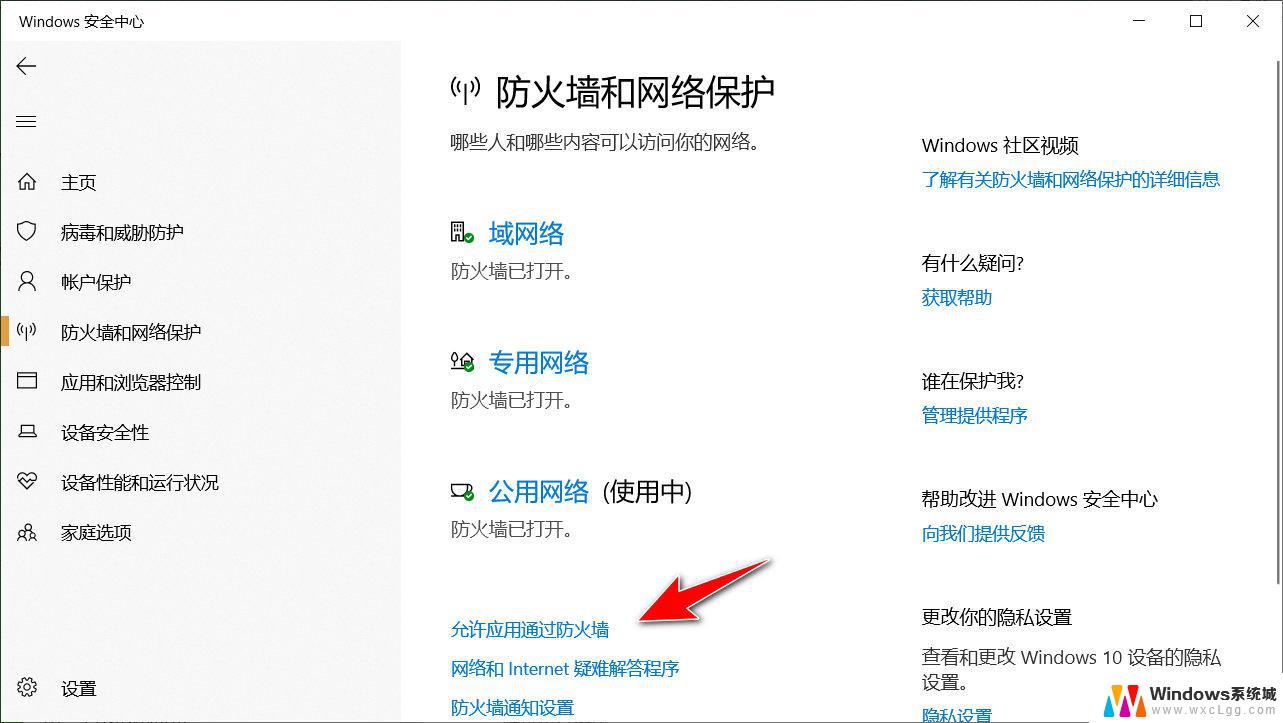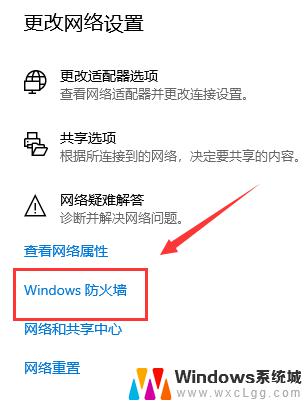电脑关闭防火墙在哪里设置 Win10防火墙关闭设置指南
在使用电脑的过程中,我们经常会遇到需要关闭防火墙的情况,尤其是在进行一些特定的操作或者安装软件时,关闭防火墙可能会是必要的步骤。但是对于很多人来说,找到在哪里设置电脑的防火墙关闭选项却是一件比较头疼的事情。特别是在使用Windows 10操作系统的用户,由于系统界面的变化,更加需要一个详细的指南来帮助他们顺利完成防火墙的关闭设置。本文将为大家提供一份Win10防火墙关闭设置指南,让大家能够轻松地找到关闭防火墙的选项,并且按照正确的步骤进行操作。
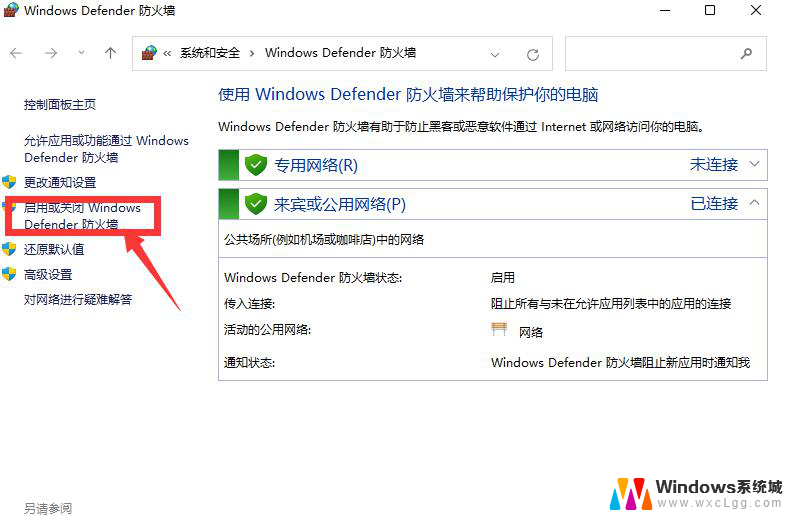
步骤1、在Win10桌面这台电脑图标上右键,然后选择“属性”。如下图所示。
步骤2、进入这台电脑属性之后,再点击左上角的“控制面板主页”,如下图所示。
步骤3、进入Win10控制面板后,依次进入【系统和安全】-【Windows防火墙】。然后再点击左侧的【启用或关闭Windows防火墙】,如下图所示。
步骤4、最后将防火墙设置中的“专用网络设置”和“公用网络设置”中的选项设置为“关闭Windows防火墙(不推荐)”完成后,点击底部的“确定”保存即可。
通过以上几步设置,就可以成功关闭Win10自带的防火墙了。
以上就是电脑关闭防火墙在哪里设置的全部内容,有需要的用户可以按照以上步骤进行操作,希望对大家有所帮助。